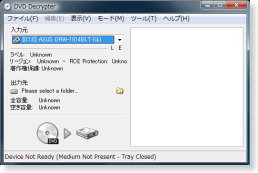TOP  DVDコピーソフト
DVDコピーソフト
 DVD Decrypter
DVD Decrypter  DVD Decrypterについて
DVD Decrypterについて
DVD Decrypter
DVDをリッピング / 圧縮 / 再編集「DVD Decrypter」
DVD Decrypter詳細
現在、開発は終了したもののいまだに人気の定番リッピングコピーソフトのDVD Decrypter。 DVDを丸ごとコピーするするならコレ。 DVDディスクからのリッピング、書き込みが可能なリッピングコピーソフトです。 DVDからISOイメージファイルの作成が可能で、さらにそのイメージファイルからDVDの作成も出来ます。
DVD Decrypterには3つのモードがあり、丸ごともしくはメインの本編のみコピーに便利なファイルモードや、IFOモードでチャプター選択でのコピー、ISOなどのイメージファイルからコピー・書き込みが可能なISOモードからそれぞれ用途に合わせて使う事が出来ます。
2層式DVDからの圧縮コピーには対応していないが、ライティング(書き込み)機能のない DVD Shrink などとの組み合わせで使用すると便利です。
( DVD Shrink で圧縮リッピング→DVD Decrypterで書き込み)
不要な音声トラックや字幕を削除してのバックアップ機能も。
主流のコピーガードなどにもそこそこの対応度で、通常のDVDならコレ1つでこなせます。無理な場合はやはり AnyDVD などで・・ まずは押さえておきたいソフトのひとつ。
DVD Decrypterのインストール/日本語化
Decrypter本体 と 日本語化パッチをそれぞれダウンロードして用意します。
使用前の流れとしては、まずは本体をインストールし その後日本語化を行います。
手順1
ダウンロードしたインストーラーであるSetupDVDDecrypterをダブルクリックして実行します。
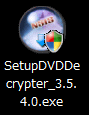
手順2
セットアップウィザードの手順に合わせて進めていきます。
Welcome to the DVD Decrypter・・画面が出たら、「Next」ボタンで次へ
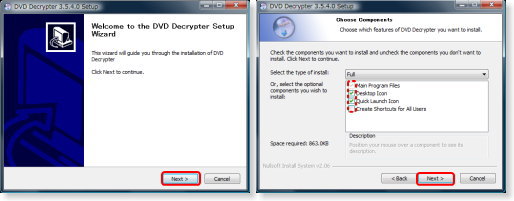
クイックアイコンなどの選択画面:不要な場合はチェックをはずします。基本、そのままでOKです。「Next」ボタンで次へ
手順3
インストール先を選びます。そのままでも可(デフォルトではCドライブへのインストールとなります)「Next」ボタンで次へ
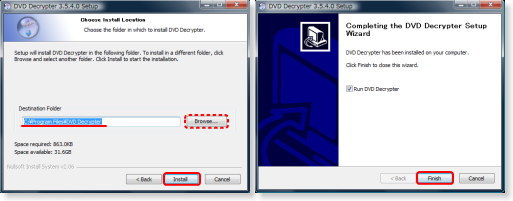
最後に「Fnish」ボタンでインストール完了です。
OS:VistaやWindows7での注意と対策
Vistaや7での使用の場合、終了時にエラー表示が出て正常に終了できない場合があります。
対策としては、インストール先のフォルダを開き、「DVDDecrypter.exe」のプロパティから"互換性" タブにある「管理者としてこのプログラムを実行する」にチェックを入れる。 これでOKです。
詳しい設定方法は Vistaと7での注意と対策で
DVD Decrypterの日本語化
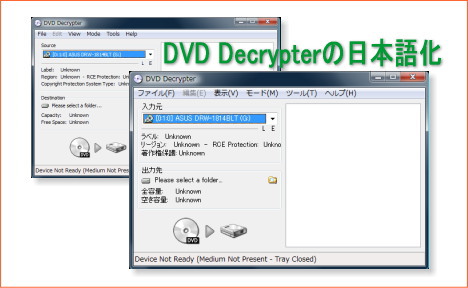
DVD Decrypterを日本語表示で使用するための日本語化の仕方について
まず、すでにDVD Decrypterが立ち上がっている場合は一度閉じて終了させます。
ダウンロードした 日本語化パッチ を解凍してフォルダ内にある 「ddec3540inst_jp」をダブルクリックして実行します。
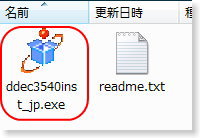
日本語化のアップデートプログラムが立ち上がります。

適用先はデフォルトの場所になっているので、インストール場所をデフォルト以外に変更指定している場合には ここで指定し直します。 最後にアップデートボタンをクリックして日本語化します。
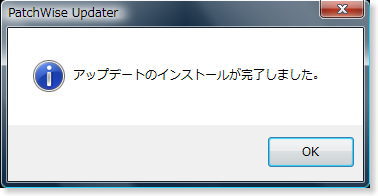
アップデートのインストール完了表示が出たら無事、DVD Decrypterの日本語化が完了です。
さらに詳しいDVD Decrypterの使用方法について